Ashampoo Snap 10 adalah program tangkap skrin untuk Windows yang membolehkan anda menangkap tangkapan skrin dan video pada peranti Windows.
Saya mengkaji semula Ashampoo Snap 7 pada 2013; banyak telah berubah sejak itu, dan pelepasan Ashampoo Snap 10 semalam adalah alasan yang cukup baik untuk meninjau kembali program itu dan menulis pandangan lain.
Ashampoo Snap 10 adalah program komersial. Pelanggan yang menjalankan versi terdahulu boleh meningkatkan harga diskaun, harga runcit ialah $ 49, 99. Anda boleh memuat turun versi percubaan program dari laman web Ashampoo untuk menguji perisian selama sepuluh hari sebelum membuat keputusan pembelian.
Ashampoo Snap 10 ulasan

Pemasangan program adalah mudah. Anda boleh memilih direktori pemasangan, dan mengkonfigurasi program untuk memulakan dengan Windows juga.
Program ini serasi dengan mana-mana peranti yang menjalankan Windows 7 atau versi sistem pengendalian Windows versi yang lebih baru.
Anda berinteraksi dengan program ini dalam beberapa cara. Terdapat bar tangkapan, dipaparkan di bahagian atas kanan skrin secara lalai, pintasan papan kekunci, dan ikon dan menu dulang sistem yang anda boleh gunakan untuk itu.
Anda boleh melumpuhkan bar tangkapan jika anda tidak memerlukannya. Ia dipaparkan sebagai garis kecil di bahagian atas yang mengembang apabila anda menggerakkan tetikus di atasnya.
Pilihan tangkapan - video dan pelbagai pilihan screenshot - disenaraikan sebagai ikon di sana kemudian:
- Tangkap video.
- Tingkap menatal tangkap (gaya bebas, Firefox).
- Tingkap tetingkap menangkap (Chrome, Edge).
- Tangkap tetingkap tunggal.
- Tangkap rantau segi empat bebas.
- Tangkap kawasan gaya bebas.
- Tangkap rantau tetap.
- Menu tangkapan.
- Tangkap pelbagai tingkap / objek.
- Penangkapan masa.
- Teks tangkapan (OCR).
Langkah seterusnya bergantung kepada apa yang anda pilih. Jika anda memilih untuk menangkap tetingkap bergulir misalnya, anda memilih tetingkap itu dengan satu klik pada langkah seterusnya. Menangkap gaya bebas di sisi lain membolehkan anda membuat segi empat tepat atau bentuk tersuai sepenuhnya pada skrin untuk menyerlahkan kawasan yang anda mahu ditangkap.
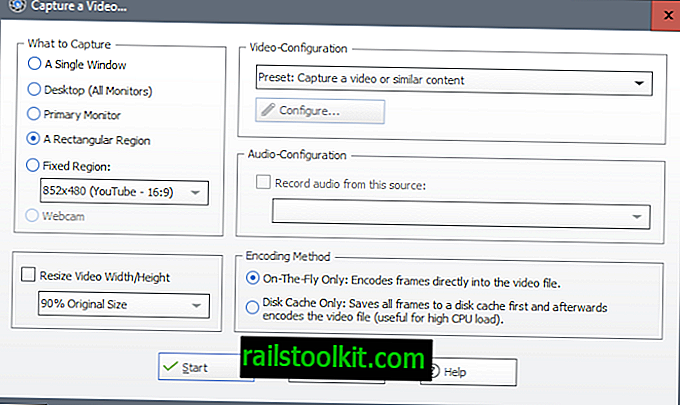
Anda dibawa ke tetingkap konfigurasi apabila anda memilih penangkapan video. Ashampoo Snap menyokong beberapa pilihan rakaman ketika datang ke penangkapan video:
- Tetingkap tunggal.
- Desktop (semua monitor).
- Pemantau utama.
- Rantau segi empat.
- Rantau tetap.
- Webcam.
Anda boleh memilih pratetap audio dan video yang ada, atau beralih kepada konfigurasi tersuai untuk memilih codec yang dikehendaki, bingkai sesaat, dan parameter kualiti secara manual sebaliknya.
Video dapat dikodkan dengan cepat semasa proses penangkapan, atau disimpan ke cakera pertama dan dikodkan selepas tangkap selesai. Pilihan kedua berguna untuk meningkatkan prestasi proses.
Penangkapan skrin dibuka dalam editor skrin penuh secara lalai. Anda boleh menukar tingkah laku itu dalam pilihan, misalnya untuk menyimpan tangkapan secara automatik ke cakera.
Editor kelihatan agak licik pada pelancaran pertama, sebagai ikon dipaparkan di sebelah kiri, atas dan kanan antara muka. Ikon ini tidak mempunyai tajuk, dan mungkin mengambil sedikit masa untuk memahami apa yang mereka lakukan.
Bar icon kiri dan atas direka untuk manipulasi imej, bar kanan untuk memproses imej selepas itu.
Semua pilihan yang mungkin anda inginkan tersedia. Anda boleh menambah anak panah atau teks ke tangkapan skrin, putar atau zum, kabur atau padamkan bahagiannya, atau sorot bahagian.
Pilihan pemprosesan juga sama luasnya. Anda boleh menyimpan tangkapan itu ke sistem tempatan, awan, atau Facebook atau Twitter, bagikan, cetak, mengubahnya menjadi dokumen PDF, atau hantar ke aplikasi lain di antara pilihan lain.
Satu ciri yang saya ingin lihat di sini adalah pilihan untuk menyesuaikan apa yang dipaparkan pada skrin. Jika saya tidak menggunakan ciri tertentu, saya ingin pilihan untuk menyembunyikannya dari editor untuk meningkatkan kebolehcapaian ciri-ciri yang saya gunakan.
Ashampoo 10 Tetapan
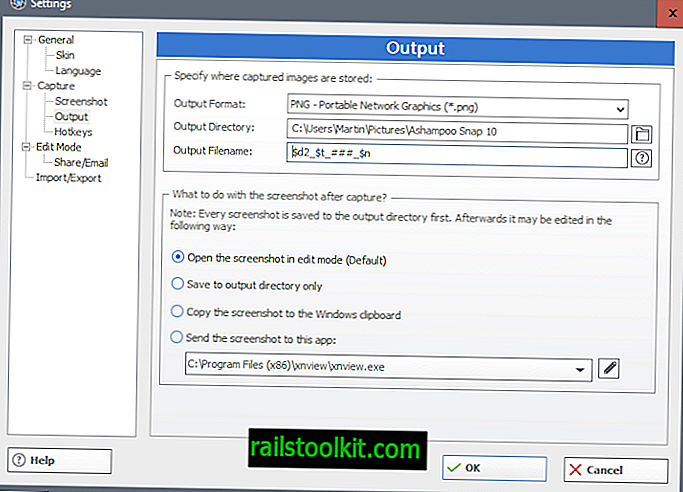
Adalah dinasihatkan supaya melalui tetapan pada permulaan pertama untuk menyesuaikan program untuk keperluan anda. Pilihan yang anda dapati di sana termasuk mengkonfigurasi format output, nama dan direktori, tindakan lalai apabila tangkapan skrin diambil, hotkeys, dan menangkap keutamaan tertentu seperti pemantauan pelayar, dan rakaman URL tapak web.
Pilihan terakhir adalah ciri baru Ashampoo Snap 10. Program ini boleh menambah URL laman web yang anda ambil menggunakannya untuk menangkap skrin. Ini mungkin berminat untuk tujuan rujukan, tetapi mudah dilumpuhkan dalam tetapan jika anda tidak memerlukan pilihan itu.
Ashampoo Snap 10: apa yang baru
Berikut adalah senarai apa yang baru dalam Ashampoo Snap 10 berbanding Snap 9:
- Buat tangkapan skrin permainan skrin penuh 3D.
- Tangkap tangkapan skrin dan video sehingga resolusi 4K.
- Video: memotong dan menyatukan video, menyimpan video sebagai episod, menjadikan video menjadi gif animasi, dan tera air video yang lebih baik.
- Sokongan pengiktirafan teks yang lebih baik.
- Tambah asal (URL) ke imej, untuk metadata, atau dalam mesej yang di e-mel (Outlook sahaja).
- Penambahbaikan kelajuan.
- Edit tetingkap boleh dialihkan sekarang, dan boleh diminimumkan.
- Kesedaran DPI penuh, sokongan untuk tetapan DPI yang berbeza di seluruh monitor.
- Pilihan pemformatan baharu untuk butang bernombor.
- Serlahkan kesan dengan analisis imej.
Kata penutupan
Ashampoo Snap 10 adalah program menangkap skrin yang kuat untuk Windows. Ia menyokong semua ciri yang anda harapkan dari program komersial, dan kemudian beberapa. Satu ciri menarik adalah contohnya keupayaan untuk menangkap desktop sistem multi-monitor pada masa yang sama, atau keupayaan untuk menambah URL untuk menangkap dengan pelbagai cara.
Pilihan untuk mematikan sistem tutorial akan menjadi baik kerana Snap 10 memaparkan skrin tutorial apabila anda menggunakan ciri untuk kali pertama. Ini mungkin berguna kepada pengguna yang tidak berpengalaman, tetapi jika anda telah menggunakan perisian menangkap sebelum ini, anda mungkin tidak memerlukannya sama sekali.
Adakah ia bernilai? Itu bergantung sepenuhnya pada keperluan anda. Program percuma seperti Greenshot menawarkan fungsi yang hebat juga, tetapi ia terhad kepada beberapa ciri seperti rakaman video, mengedit gambar, atau kaedah tangkapan yang mereka dukung.
Sekarang Anda : Yang mana perisian menangkap skrin yang anda gunakan?














